İOS 7'de iPhone 5'de Zamanlayıcı Nasıl Ayarlanır
İPhone'unuz, evinizde kullanmış olabileceğiniz birçok cihazı ve programı değiştirebilir. İPhone'u bir çalar saat olarak kullanma hakkında daha önce yazmıştık, örneğin, farklı alarmların ve mevcut ayarların sayısı nedeniyle özel bir çalar saatten bile üstün olabilir.
İPhone'unuzdaki Saat uygulamasının içinde saklanan başka bir yararlı özellik var ve bu Zamanlayıcı. bunu bir antrenmanın zaman segmentleri için veya mutfakta yemek pişirdiğiniz bir şey için bir zamanlayıcı ayarlamak için kullanabilirsiniz. Ve genellikle iPhone'unuzun yakınında olduğunuz için, duyulmayabileceği bir yerde bırakma riski daha azdır. İPhone'unuzu zamanlayıcı olarak nasıl kullanacağınızı öğrenmek için aşağıdaki kısa kılavuzumuza göz atın.
İOS 7'de iPhone Zamanlayıcı'yı kullanma
Bu makaledeki adımlar, işletim sisteminin iOS 7 sürümü kullanılarak bir iPhone'da gerçekleştirilmiştir. Farklı bir sürüm kullanıyorsanız ekranınız farklı görünebilir ve adımlar biraz farklı olabilir. İPhone'unuz iOS 7 ile uyumluysa, nasıl güncelleyeceğinizi buradan öğrenebilirsiniz.
Adım 1: Saat uygulamasını açın.

Adım 2: Ekranın altındaki Zamanlayıcı seçeneğini seçin.
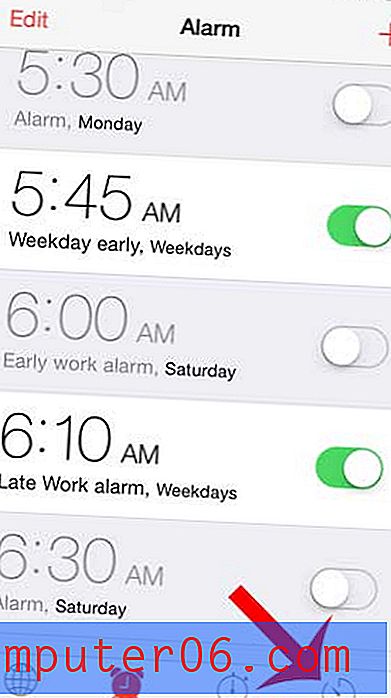
Adım 3: Zamanlayıcıya yerleştirilecek süreyi seçmek için ekranın üst kısmındaki tekerlekleri kullanın. Süreyi artırmak için ekranı yukarı, azaltmak için ekranı aşağı kaydırın. Biri saat sayısı ve biri dakika sayısı için olmak üzere iki tekerlek olduğunu unutmayın. Zamanlayıcı Sona Erdi düğmesine dokunarak alarm sesini değiştirebilirsiniz veya zamanlayıcı geri sayımını başlatmak için Başlat düğmesine dokunabilirsiniz.
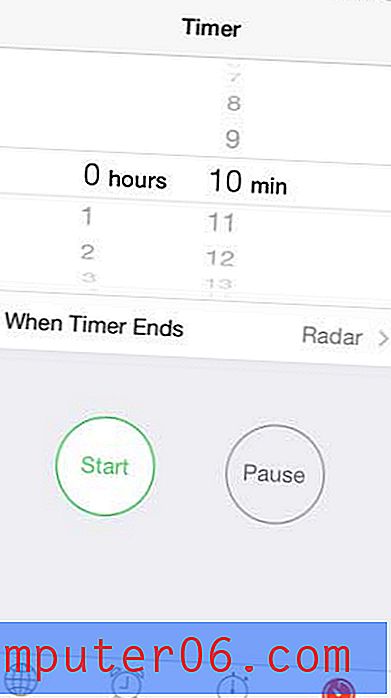
Zamanlayıcıyı, başladıktan sonra ilgili düğmeye dokunarak istediğiniz zaman iptal edebilir veya duraklatabilirsiniz.
İPhone'unuzda gizlenmiş başka yararlı araçlar da var. Örneğin, bu makale iPhone'unuzu bir seviye olarak nasıl kullanabileceğinizi gösterecektir.



